- Pengarang Jason Gerald [email protected].
- Public 2024-01-19 22:13.
- Diubah suai terakhir 2025-01-23 12:30.
WikiHow ini mengajar anda bagaimana menyambungkan pengawal PS3 secara wayarles ke mesin PS3, dan bagaimana menggunakannya pada komputer Mac atau Windows. Pengawal PS3 juga dapat digunakan pada peranti Android, tetapi anda perlu melakukan root pada peranti terlebih dahulu untuk melakukannya. Semasa menyambungkan pengawal PS3 ke mana-mana peranti, pastikan anda menggunakan alat kawalan buatan Sony. Anda mungkin mengalami kegagalan sekiranya menggunakan alat kawalan yang dibuat oleh syarikat lain.
Langkah
Kaedah 1 dari 3: Menghubungkan Pengawal ke PlayStation 3
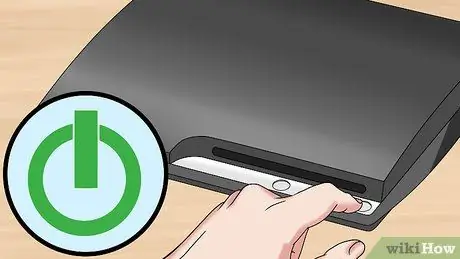
Langkah 1. Hidupkan mesin PS3
Tekan butang kuasa yang terletak di bahagian depan konsol. Mesin PS3 tidak boleh berada dalam mod Siaga semasa anda menyambungkan alat kawalan baru.

Langkah 2. Pasangkan kabel pengecas ke alat kawalan
Port (port) untuk memasang kabel (yang berbentuk mini-USB) berada di bahagian depan pengawal (di antara butang pencetus).

Langkah 3. Pasangkan hujung kabel yang lain ke mesin PS3
Hujung kabel pengisian yang lain mesti dipasang ke port USB di bahagian depan mesin PS3.
Bergantung pada model PlayStation, terdapat 2 atau 4 port USB di mesin

Langkah 4. Hidupkan alat kawalan
Tekan butang PlayStation di bahagian tengah pengawal. Lampu di bahagian depan alat kawalan akan berkelip.

Langkah 5. Tunggu sehingga lampu pada pengawal berhenti berkelip
Sekiranya lampu menyala sepenuhnya dan tidak berkelip, ini bermaksud pengawal telah diselaraskan dengan mesin PS3.
Lampu yang menyala menunjukkan pengawal mana yang digunakan (P1, P2, dll.)

Langkah 6. Putuskan sambungan kabel USB dari pengawal
Kini pengawal disambungkan ke mesin PS3 tanpa wayar.
Keupayaan untuk berfungsi tanpa wayar ini hanya tersedia pada pengawal Sony DualShock 3. rasmi. Pada pengawal pihak ketiga tidak rasmi, anda perlu menggunakan kabel
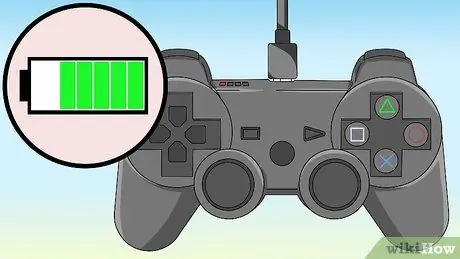
Langkah 7. Cas jika pengawal tidak menyala
Sekiranya pengawal dimatikan dengan segera setelah mencabut kabel, mungkin kehabisan kuasa. Pasang pengawal ke mesin PS3 yang dihidupkan selama beberapa jam untuk mengecas bateri.

Langkah 8. Tetapkan semula alat kawalan jika peranti masih tidak dapat disegerakkan
Sekiranya pengawal tidak menyegerakkan dengan mesin PS3 anda, anda mungkin perlu menetapkannya semula. Bagaimana hendak melakukannya:
- Balikkan pengawal ke atas, kemudian cari butang Tetapkan semula terletak di bahagian belakang atas, berhampiran butang L2.
- Tekan dan tahan butang Tetapkan semula menggunakan klip kertas yang dilipat. Anda dapat merasakan klik semasa melakukannya.
- Terus memegang butang Tetapkan semula sekurang-kurangnya 2 saat, kemudian keluarkan klip kertas.
- Cuba sambungkan dan segerakkan pengawal sekali lagi.
Kaedah 2 dari 3: Menyambungkan Pengawal ke Windows

Langkah 1. Pastikan anda menggunakan pengawal dan kabel pengecas yang diperakui oleh Sony
Program yang akan digunakan untuk menyambungkan pengawal PS3 ke komputer hanya akan berfungsi dengan baik jika anda menggunakan pengawal Sony DualShock 3 yang disambungkan ke komputer melalui kabel pengecas untuk pengawal PS3.
Walaupun pengawal yang dibuat oleh syarikat lain akan berfungsi (atau anda boleh menggunakan pengawal Sony tanpa wayar), satu-satunya cara yang dijamin untuk berjaya menyambungkan pengawal PS3 ke Windows adalah dengan menggunakan pengawal dan kabel pengecas yang disahkan oleh Sony

Langkah 2. Cabut plag mesin PlayStation 3
Sekiranya terdapat mesin PS3 yang dapat dijangkau oleh pengawal, cabut plag mesin dari sumber kuasa untuk mengelakkan pengawal menyambungkannya secara tidak sengaja.

Langkah 3. Tetapkan semula pengawal
Gunakan klip kertas yang dilipat untuk menekan butang Tetapkan semula tersembunyi di bahagian bawah pengawal. Ini untuk mengelakkan pengawal mengalami masalah yang pernah berlaku semasa menyegerakkan dengan peranti lain sebelumnya.

Langkah 4. Hidupkan alat kawalan
Tekan butang PlayStation di bahagian tengah pengawal. Lampu pada alat kawalan akan berkelip.
Oleh kerana terdapat ralat pada beberapa komputer Windows, anda mesti menghidupkan pengawal terlebih dahulu sebelum menyambungkannya ke komputer

Langkah 5. Sambungkan alat kawalan ke komputer
Pasang hujung kecil kabel pengecas ke pengawal PS3, kemudian pasangkan hujung yang lain ke salah satu port USB di komputer.
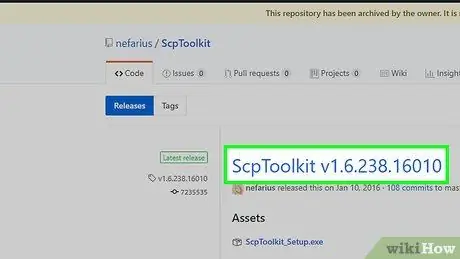
Langkah 6. Muat turun SCP Toolkit
Program ini membolehkan Windows menggunakan pengawal PS3.
- Lawati laman SCP Toolkit dalam penyemak imbas web.
- Klik ScpToolkit_Setup.exe terletak di bawah tajuk "Aset".
- Tunggu fail selesai memuat turun.
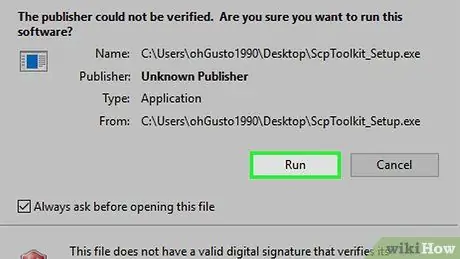
Langkah 7. Pasang program SCP Toolkit
Bagaimana hendak melakukannya:
- Klik dua kali fail persediaan.
- Klik Ya apabila diminta.
-
Ikut arahan yang diberikan sehingga butang muncul Pasang, kemudian klik butang.
Mungkin anda harus mengklik beberapa butang Pasang berbeza.
- Sekiranya anda diminta untuk memasang program prasyarat (program prasyarat, yang merupakan program yang mesti dipasang agar program utama berfungsi), klik Seterusnya sehingga program prasyarat dipasang.
- Klik Selesai apabila diminta.
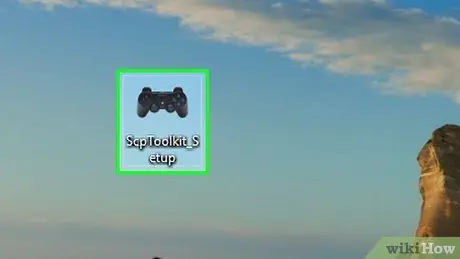
Langkah 8. Jalankan program pemasang "SCPToolkitDriver"
Jalankan program dengan mengklik dua kali ikon aplikasinya di desktop.
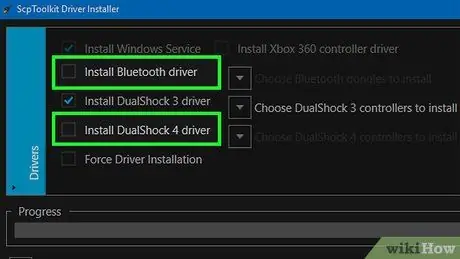
Langkah 9. Lumpuhkan pilihan yang tidak diingini
Hapus centang kotak "Pasang Pengawal DualShock4" dan "Bluetooth", serta pilihan lain yang tidak mahu anda gunakan.
Sekiranya anda tidak biasa dengan kotak pilihan lain yang tidak disebutkan di sini, ada baiknya membiarkannya dicentang
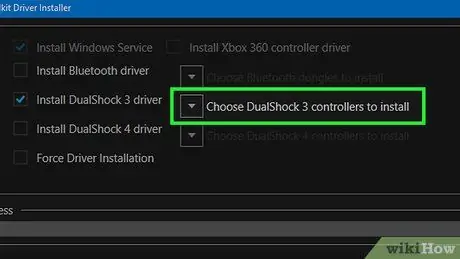
Langkah 10. Klik kotak "Pilih DualShock 3 Controller to Install"
Kotak ini berada di sebelah kanan tingkap.
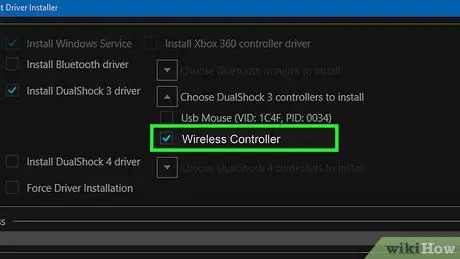
Langkah 11. Periksa pilihan "Wireless Controller"
Anda dapat melihat senarai semua peranti yang dipasang di komputer anda (mis. Papan kekunci / papan kekunci, tetikus / tetikus, kamera web, dll.). Di sini, pengawal PS3 anda akan menjadi pilihan yang mengatakan "Wireless Controller (Interface [number])".
Bahagian [nombor] menunjukkan port USB yang sedang digunakan oleh pengawal
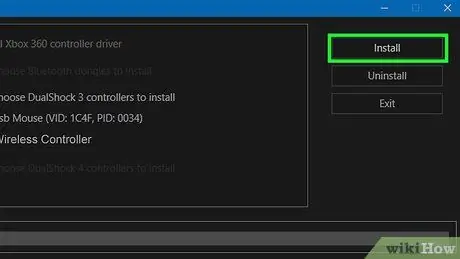
Langkah 12. Klik Pasang yang terletak di sebelah kanan tetingkap
Toolkit SCP akan mula memasang pemacu pengawal.
Suara pengesahan akan didengar setelah pemasangan selesai. Pada ketika ini, anda seharusnya dapat menggunakan pengawal PS3 anda untuk bermain permainan yang serasi
Kaedah 3 dari 3: Menyambungkan Pengawal ke Mac
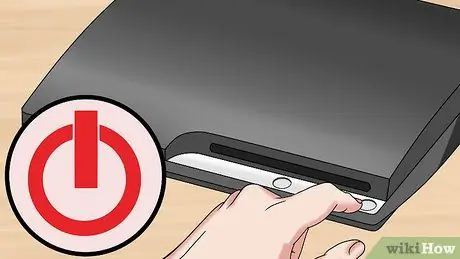
Langkah 1. Matikan dan cabut plag mesin PS3 dari sumber kuasa
Sekiranya anda mempunyai mesin PS3 yang biasanya anda mainkan dengan alat kawalan yang anda mahu segerakkan, matikan dan cabut dari sumber kuasa. Ini untuk mengelakkan mesin tidak aktif semasa anda menyegerakkan pengawal dengan komputer Mac anda.

Langkah 2. Tetapkan semula pengawal
Gunakan klip kertas yang dilipat untuk menekan butang Tetapkan semula tersembunyi di bahagian bawah pengawal. Ini untuk mengelakkan pengawal mengalami masalah yang pernah berlaku semasa menyegerakkan dengan peranti lain sebelumnya.
Tindakan ini adalah pilihan, tetapi sangat digalakkan
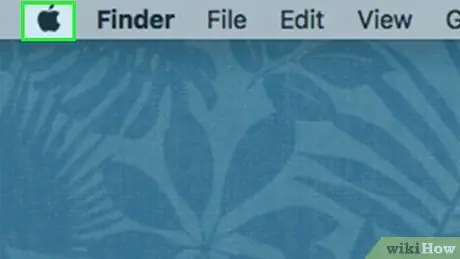
Langkah 3. Buka menu Apple
Klik logo Apple di sudut kiri atas. Menu lungsur turun akan dipaparkan.
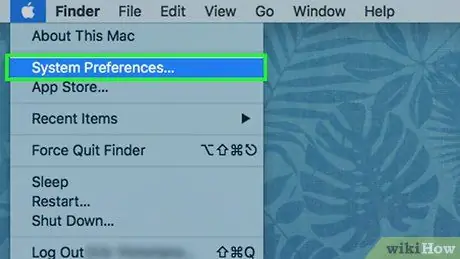
Langkah 4. Klik pilihan System Preferences… di menu drop-down
Tetingkap Keutamaan Sistem akan dibuka.
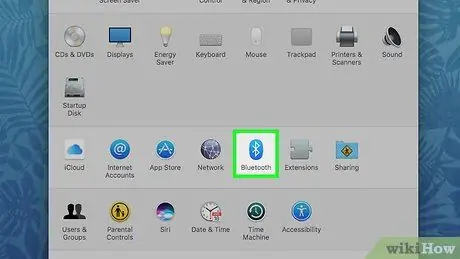
Langkah 5. Klik Bluetooth
Ikon Bluetooth
terletak di tengah menu Pilihan Sistem.
Sekiranya pilihan ini tidak ada, kembali ke menu Pilihan Sistem utama dengan mengklik butang ⋮⋮⋮⋮.
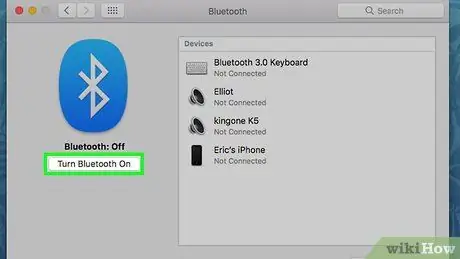
Langkah 6. Klik Hidupkan Bluetooth
Butang ini berada di sebelah kiri halaman. Ini akan membolehkan Bluetooth pada komputer Mac.
Apabila butang berkata Matikan Bluetooth, bermaksud Bluetooth telah diaktifkan.

Langkah 7. Sambungkan pengawal PS3 ke komputer Mac
Pasang hujung kecil kabel pengecasan (kabel yang disertakan dengan pengawal PS3) ke port pengecasan pada pengawal, kemudian pasangkan hujung kabel yang lain ke port USB Mac.
Sekiranya Mac anda hanya mempunyai port USB-C (bentuk bujur), bukan port USB 3.0 (segi empat tepat), beli penyesuai USB 3.0 ke USB-C untuk Mac supaya anda dapat meneruskan prosesnya. Anda boleh membeli penyesuai ini dalam talian atau di kedai komputer dan elektronik
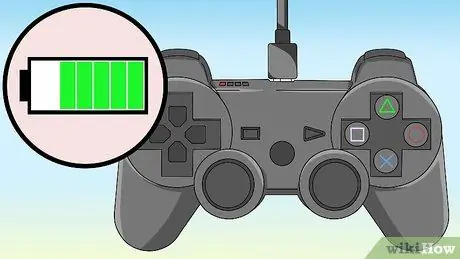
Langkah 8. Biarkan pengawal mengecas terlebih dahulu jika perlu
Sekiranya pengawal belum dicas, biarkan pengawal mengecas selama kira-kira 30 minit sebelum anda meneruskan proses menyediakan sambungan Bluetooth.

Langkah 9. Tekan dan tahan butang PlayStation selama 2 saat
Butang berada di bahagian tengah pengawal. Setelah anda melakukannya, lampu di bahagian atas pengawal akan berkelip.

Langkah 10. Cabut plag pengawal, kemudian tunggu semasa peranti menyegerakkan
Setelah beberapa saat berlalu, pengawal PS3 ini akan muncul dalam senarai dengan status "Bersambung".
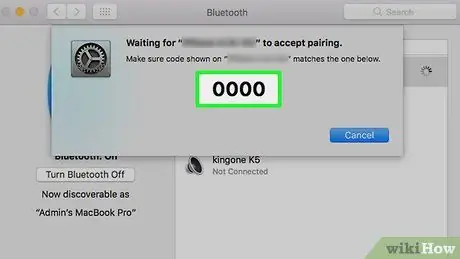
Langkah 11. Masukkan 0000 sebagai kod laluan apabila diminta
Sekiranya Mac anda meminta kod laluan untuk pengawal, ketik 0000, kemudian klik Berpasangan. Ini biasanya tidak diperlukan jika anda menggunakan Mac yang lebih baru.
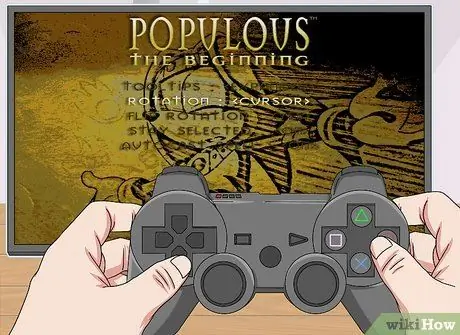
Langkah 12. Tetapkan alat kawalan semasa anda bermain permainan
Sekiranya pengawal PS3 anda disambungkan ke Mac anda melalui Bluetooth, anda boleh menggunakannya untuk bermain permainan yang menyokong gamepad. Anda mungkin perlu menetapkan butang pengawal secara manual untuk bermain permainan. Cara melakukannya akan berbeza-beza, bergantung pada permainan yang anda mainkan.
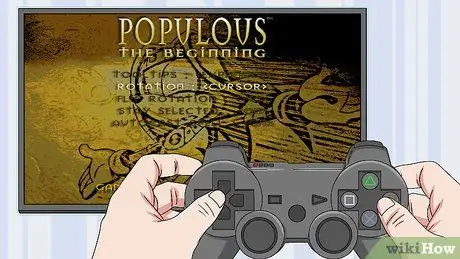
Langkah 13. Selesai
Petua
- Kemas kini PlayStation 3 untuk menyelesaikan beberapa masalah sambungan pada pengawal.
- Cuba gunakan pengawal PS3 lain (juga jenama Sony), jika anda selalu gagal menyambungkan pengawal ke konsol atau komputer. Sekiranya pengawal lain berfungsi dengan baik, mungkin pengawal pertama rosak.






